如何用u盘拷贝电脑上的软件
更新时间:2023-12-25 09:55:29作者:jiang
在现代社会中电脑已经成为我们生活不可或缺的一部分,而对于许多人来说,拷贝电脑上的软件是一个常见的需求。特别是当我们需要将软件备份到U盘,以便在其他电脑上使用时,这个需求就变得更加迫切了。如何用U盘来拷贝电脑上的软件呢?如何确保拷贝过程顺利进行并成功完成?本文将为您提供一些简单易行的方法和技巧,以帮助您轻松地将电脑上的软件拷贝到U盘。无论是备份重要的软件还是与朋友共享有趣的程序,这些方法都能满足您的需求。让我们一起来探索吧!
方法如下:
1.先将u盘插入电脑,鼠标右键单击需要拷贝的软件

2.选择属性,弹出窗口。在快捷方式栏中,点击打开文件所在的位置
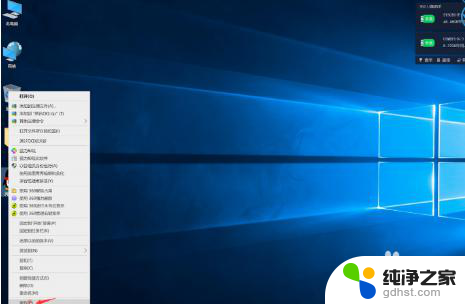
3.在打开的文件夹中,右键单击该软件的安装包。选择复制
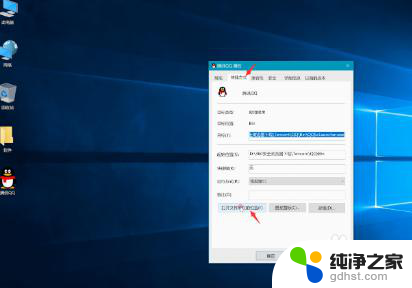
4.退出页面,然后在桌面上的可移动磁盘窗口上。打开磁盘

5.将刚刚复制好的安装包粘贴进去就可以了
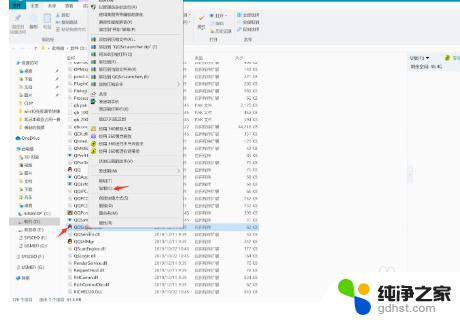
以上就是如何使用U盘复制电脑上的软件的全部内容,如果您遇到这种情况,可以按照以上方法解决,希望对大家有所帮助。
- 上一篇: 苹果手机共享网络给电脑
- 下一篇: word文档如何显示修改痕迹
如何用u盘拷贝电脑上的软件相关教程
-
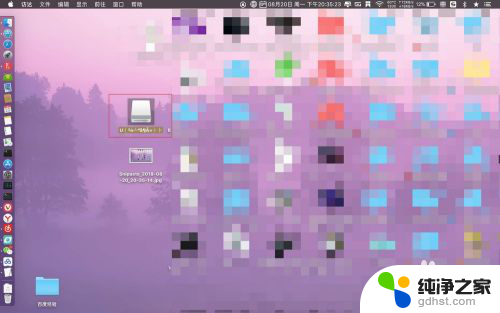 如何把u盘文件拷贝到macbook
如何把u盘文件拷贝到macbook2023-12-16
-
 u盘不能拷贝文件进去
u盘不能拷贝文件进去2023-11-28
-
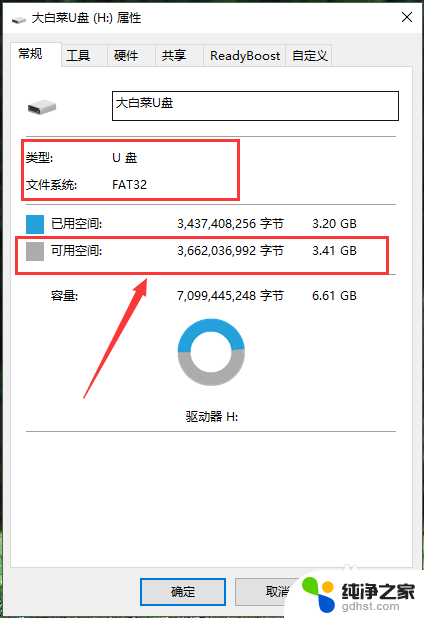 u盘怎么从电脑拷贝文件
u盘怎么从电脑拷贝文件2024-02-28
-
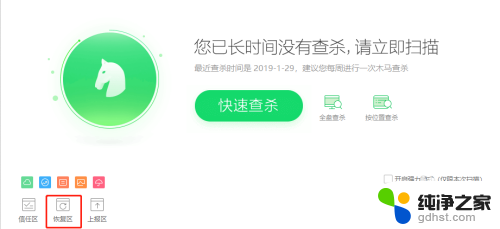 拷贝到u盘的文件不见了
拷贝到u盘的文件不见了2024-05-07
电脑教程推荐
- 1 如何让电脑玩游戏不卡
- 2 excel筛选不能用怎么办
- 3 文件怎么批量修改后缀
- 4 复印机怎么扫描到电脑上
- 5 微信视频怎么没有声音了
- 6 插入u盘在电脑上怎么打开
- 7 文档怎么解除只读模式
- 8 微信登录不了是什么原因
- 9 奇瑞qq怠速忽高忽低怎么回事
- 10 阿里云盘 网络错误